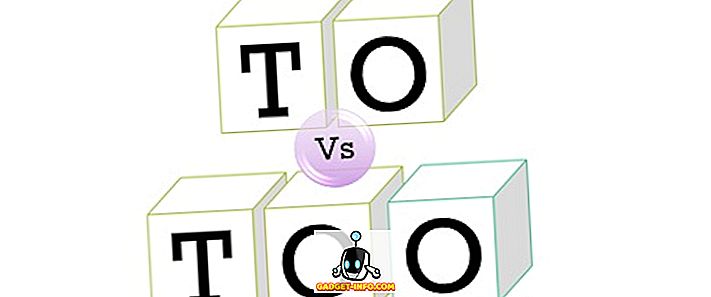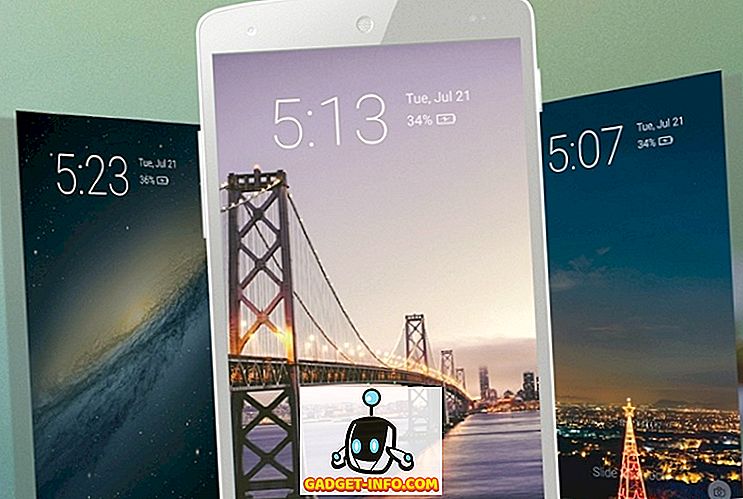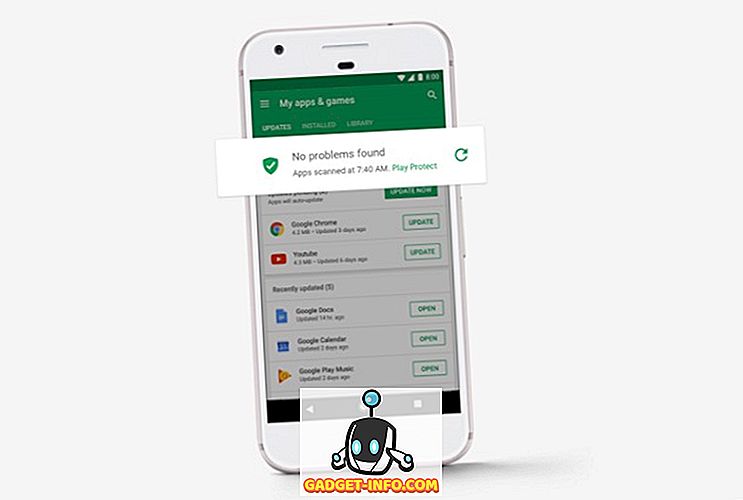IT-kuttina on mul alati probleeme, kui harjutamata kasutajad näevad oma Interneti-ühenduse seadeid. Nad teevad alati vea, ja mõnikord on lahendus lihtsalt hoida neid eemal Interneti-suvandite dialoogiboksist.
Olen töötanud paljudes ettevõtetes, mis peidavad Internet Exploreri vahekaardi Internet Exploreris, et takistada kasutajaid valikute muutmisel, mis on mõttekas, kuna võrguhaldurid on ainsad, kes peaksid neid võimalusi kasutama.
Kontrollitud keskkonnas lubavad ettevõtted tavaliselt ainult ühte tüüpi brauserit nagu Internet Explorer ja need ettevõtted ei luba tavaliselt oma töötajatel muuta Interneti-valikuid, nagu vaikimisi koduleht ja puhverserver.
Allpool on tüüpiline Interneti-suvandite aken:

Internetisätete vahekaartide keelamiseks IE-s on mitmeid viise ja seletan selles postituses erinevaid meetodeid. Esimene meetod kasutab rühmapoliitikat, kuid toimib ainult siis, kui teil on Windowsi Pro või Ultimate versioonid. Kui teil on Home või Home Premium, siis vajuta registriosale.
Keela Interneti-suvandid IE-s grupipoliitika kaudu
Interneti-suvandite aknas suvalise vahekaardi keelamiseks toimige järgmiselt.
1. samm . Klõpsake nuppu Start ja tippige otsinguribale GPEDIT.MSC ja vajutage grupipoliitika redaktori akna käivitamiseks Enter.

2. etapp : aknas Local Group Policy (Kohaliku grupi poliitika redigeerija) laiendage User Configuration (Kasutaja konfigureerimine)> Administrative Templates (Haldusmallid)> Windows Components (Interneti komponendid)> Internet Explorer ja seejärel klõpsake Internet Control Panel .

3. samm : akna paremas paanis topeltklõpsake üksusel, mida soovite keelata. Klõpsake vahekaardi Advanced ( Täpsemalt ) keelamiseks topeltklõpsake suvandit Disable (Täiustatud leht ).

4. samm : atribuutide aknas klõpsake suvandil Enabled ja klõpsake nuppu OK . Klõpsake vahekaarti Advanced (Täpsemad) Interneti-suvandite aknas ja see eemaldatakse.

Samm 5 : Järgige eelmisi samme, et keelata Interneti-suvandite aknas teised elemendid. Üksuste lubamiseks vali lihtsalt omaduste aknas suvand Not Configure d ja klõpsa OK .
Seal on see! Vähem arukate arvutikasutajate puhul, kes ei tea GPEDIT-ist, peaks see heidutama neid IE-s täpsemate seadete muutmisest.
Keela IE suvandid registriredaktori abil
Teine võimalus keelata IE-i vahekaartidel on kasutada registri redaktorit. See on natuke keerulisem, kuid see on ainus võimalus, kui te ei pääse grupipoliitika redaktorisse.
Saate registriredaktori avada, klõpsates nuppu Start ja kirjutades regedit . Kui olete seal, liikuge järgmisele klahvile:
HKEY_CURRENT_USER Tarkvara eeskirjad Microsoft
Pange tähele, et kui soovid selle võimaluse keelata kõigil arvuti kasutajatel, liikuge samale klahvile, kuid HKEY_LOCAL_MACHINE all.
Kui Microsofti all pole veel Internet Exploreri nime, peate selle käsitsi looma. Paremklõpsake Microsoftil ja valige New - Key . Praegu on kaks võimalust. Kui soovite kogu Interneti-suvandite dialoogi keelata, saate luua uue võtme Internet Exploreris, mida nimetatakse piiranguteks .

Lõpuks loote paremas paanis uue piirangu DWORD väärtuse Piirangud, mida nimetatakse NoBrowserOptions . Andke sellele väärtus 1 ja taaskäivitage Internet Explorer. Kui proovite minna Interneti-suvanditesse, kuvatakse see veateate.

Kui te ei soovi kogu dialoogi välja lülitada, vaid mõne vahekaardi asemel, siis tuleks luua uus võti, mida nimetatakse Microsofti asemel juhtpaneeliks piirangute asemel. Selle sees loote vahekaartidele vastavad DWORD-kirjed:
AdvancedTab ConnectionsTab ContentTab ÜldineTab PrivacyTab ProgramsTab SecurityTab

Nagu näete ülalpool, lõin Internet Exploreri all juhtpaneeli klahvi ja lõin seejärel parempoolse paneeli DWORD kirje nimega AdvancedTab kümnendkohaga väärtusega 1. See eemaldas IE suvandite aknast ainult täpsema saki.
Loodetavasti võimaldavad need meetodid teie keskkonnas rohkem kontrollida Internet Exploreri täiustatud seadeid. Kui teil on probleeme, kommenteerige ja ma püüan aidata. Naudi!